2. 오피스 프로그램 간에 정보 교환하기 - Ⅰ
오피스 각각의 개별 프로그램을 이용하는 것 외에 오피스 XP를 구성하고 있는 여러 프로그램 간에 데이터를 교환하는 것을
OLE(Object Linking & Embedding)이라 한다. 개체 연결(Object Linking)은 원본과
대상본이 하나로 인식되어 원본 데이터가 변하면 대상본에 있는 데이터도 같이 변하는 것을 뜻하며, 개체 포함(Object
Embedding)은 원본 데이터와 대상본이 별개로 인식되므로 원본이 변해도 대상본에 있는 데이터는 변하지 않는 것을 말한다.
쉽게 복사와 붙여넣기 기능을 이용하기도 하고 삽입-개체 명령을 이용하기도 한다. 실제 어떤 식으로 정보를 공유하고
활용하는지 살펴보도록 하자.
1) 엑셀 워크시트를 워드로 가져오기
워드에서 보고서를 작성하다 엑셀에서 만들어 놓은 워크시트를 가져와야 하는 경우가 있다. 오피스 XP에서는 쉽게 붙여넣기 옵션
스마트 태그를 이용하여 시트를 그대로 가져오거나 엑셀과 연결할 수 있다.
① 엑셀을 실행시킨 후 워드 문서로 가져올 부분을 선택한다.
② 편집-복사 메뉴를 선택하거나 Ctrl+C를 누른다.
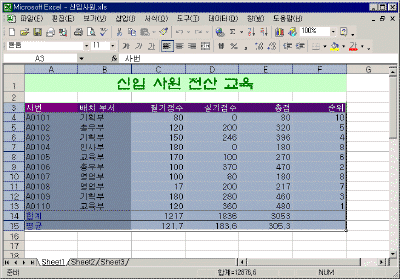

③ 워드 문서에서 복사한 워크시트가 들어갈 곳에 커서를 놓는다.
④ 편집-붙여넣기 메뉴를 선택하거나 Ctrl+V를 누른다.
⑤ 붙여넣기 스마트 태그가 나타나면 이 단추를 클릭한 후 원본 서식은 유지하고 Excel에 연결을 선택한다.
원본의 엑셀 데이터가 변경되면 워드 문서에 있는 엑셀 데이터는 자동으로 같이 변하게 된다. 만약 붙여넣기 스마트 태그를
클릭하여 원본 서식 유지를 선택하면 엑셀의 데이터가 변경되더라도 워드 문서에 있는 값을 변하지 않는다.
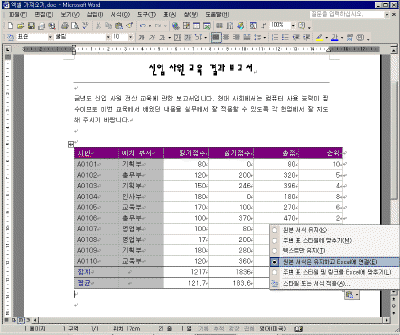

⑥ 워드에서 엑셀 워크시트 개체를 선택한 후 편집-연결 메뉴를 선택하면 원본 파일에 대한 정보와 업데이트 방식을 확인할 수 있다.
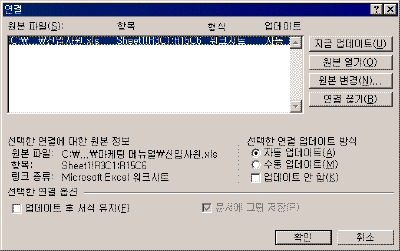

⑦ 연결 대화 상자에서 연결 끊기 단추를 클릭하면 엑셀과 연결을 제거할 수 있다.
|
[참고- 또 다른 방법]
① 워드에서 삽입-개체 메뉴를 선택한다.
② 파일로부터 만들기 탭을 선택하고 찾아보기 단추를 클릭하여 삽입하고자 하는 엑셀 파일을 선택한다.
③ 파일에 연결 옵션을 선택하면 원본 문서가 변경되면 연결된 문서도 함께 변경된다.
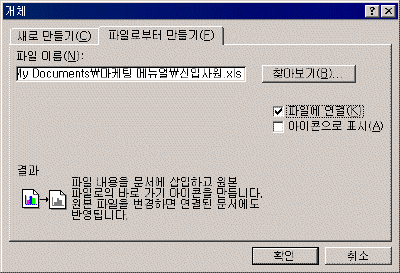

④ 아이콘으로 표시 확인란을 선택하면 워크시트 개체는 보이지 않고 엑셀 아이콘이 나타난다. 이 아이콘을 더블 클릭하면
엑셀이 실행되면서 해당 내용을 확인할 수 있다.
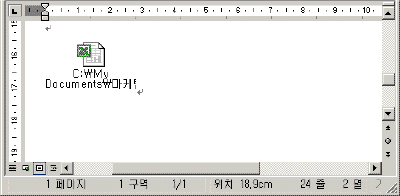
 |
|